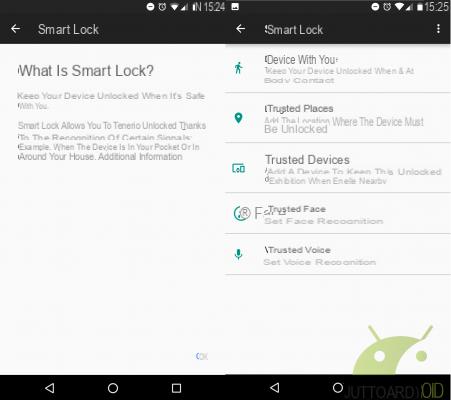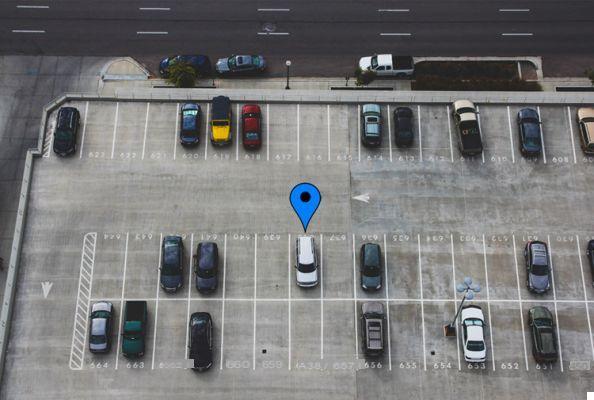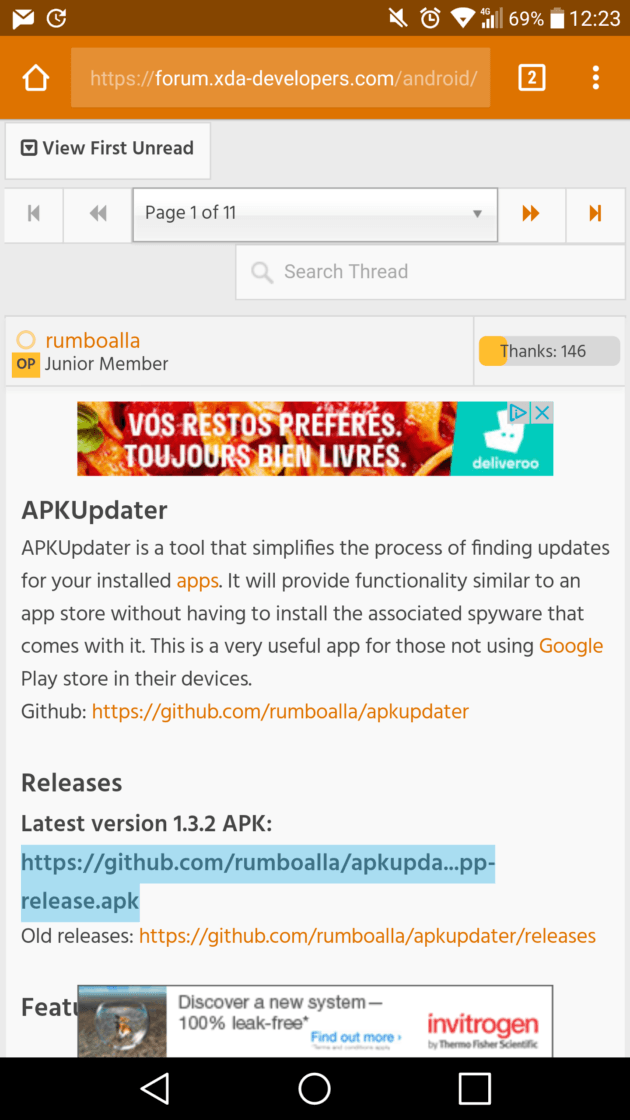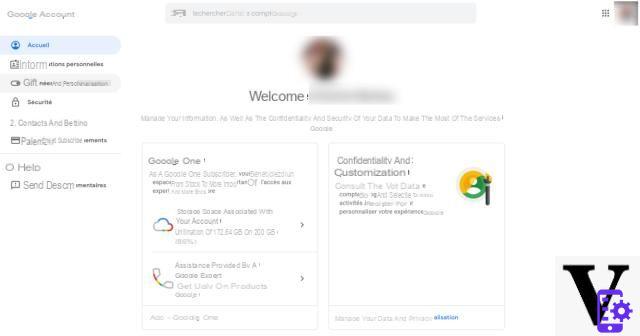Qué es esto Enlace familiar de Google Y, para qué es esto. A lo largo de los años, desde la vida cotidiana, pasando por la escuela y el trabajo, cada operación importante parece volverse cada vez más digital.
Sin duda, todo esto tiene muchos aspectos positivos, pero no debemos subestimar ni siquiera los más peligrosos.
Niños por ejemplo, están más expuestos a los peligros de la web y por esta razón, los padres deberían prestar la mayor atención posible a la experiencia digital de sus hijos.
Afortunadamente, Google ha pensado precisamente en esto, ofreciendo un servicio muy interesante y ciertamente útil para cualquier persona.
Como seguramente habrás entendido entonces, hoy vamos a averiguar Enlace familiar de Google, tratando de entender qué es y para qué sirve.
- Cómo funciona Google Family Link
- Las funciones de Google Family Link
- Cómo utilizar Google Family Link
- Cómo restringir YouTube
- Google Family Link por computadora
- Cómo desinstalar Google Family Link
Cómo funciona Google Family Link

Google Family Link es una herramienta muy poderosa que Google pone a disposición y que permite a los padres di controllare constantemente la vida en la web de sus hijos.
De esta forma, será más fácil comprender los avances y errores, para poder subsanarlos de inmediato y sin esperar a que empeoren.
Las opciones disponibles son realmente muchas, pero muchas de ellas, lamentablemente, solo estarán disponibles en los teléfonos inteligentes Android, ya que Apple no ofrece acceso completo a su sistema operativo.
En cualquier caso, analizaremos todas sus características en ambas situaciones, añadiendo también la relativa al uso del ordenador.
Las funciones de Google Family Link
Entre las funciones más interesantes, obviamente está la identificada por la posibilidad de ver actividad del niño o adolescente.
De hecho, en la pantalla dedicada, será posible consultar el tiempo en el que su hijo permanecerá frente a la pantalla y, sobre todo, qué aplicaciones utilizará con más frecuencia.
De esta forma, el padre puede mejorar la configuración de Google Family Link, personalizándola en función de su comportamiento.
Para ello será necesario actuar dentro del menú dedicado a gestión de aplicaciones, dentro del cual puede bloquear el uso de ciertas aplicaciones (o juegos) durante un intervalo de tiempo establecido, o permitir su uso solo durante un período de tiempo previamente elegido.
La modificación debe realizarse individualmente para cada aplicación o categoría individual.
Además, cuando su hijo decida descargar una nueva aplicación, comenzará su descarga solo después de la aprobación de los padres.
La opción dedicada a límites de uso, que permitirá a los padres elegir las franjas horarias en las que el niño puede usar el teléfono inteligente.
O también puede limitar el tiempo frente a la pantalla, eligiendo una cantidad específica de horas.
Por ejemplo, puede permitir el uso del teléfono inteligente desde las diez de la mañana hasta las ocho de la noche, o simplemente limitar su uso a una hora al día.
Después del tiempo disponible, todas las aplicaciones se volverán inaccesibles.
Finalmente, gracias a la integración con "Encuentra mi dispositivo" y geolocalización, el padre siempre puede contar con la visualización de la ubicación precisa en el mapa.
Además, también puede configurar notificaciones cuando se alcanza un punto específico. Esto es muy útil para comprender cuándo llegará el niño a la escuela o regresará a casa.
Cómo utilizar Google Family Link
Para comenzar a usar Google Family Link, primero debe descargar la aplicación gratuita en el teléfono inteligente (o tableta) de los padres.
Para hacer esto, simplemente haga clic en este enlace y haga clic en el elemento "Descargar". Inmediatamente después de la instalación y solo después de abrir la aplicación, puede comenzar con la primera configuración.
Más adelante, en cambio, veremos cómo conectar el servicio también en el teléfono inteligente del niño, que obviamente tendrá que ser Android.
Pero procedamos paso a paso y comencemos con la aplicación para padres.
Configuración de Family Link del lado de los padres
Primero, simplemente necesita iniciar la pantalla principal y para hacerlo, todo lo que necesita hacer es hacer clic en el ícono de flecha que apunta hacia abajo y luego en "Comienzo".
En este punto, a la solicitud "Quién usará este teléfono", será necesario configurar "Padre".
Ahora puede crear el grupo familiar, agregar toda la información y configurar la cuenta de Gmail de su hijo (o hijos).
Alternativamente, también será posible crearlo en el lugar (si aún no tiene uno).
Al elegir la segunda de las dos opciones, tendrás que configurar todos los parámetros tú mismo, ya que el niño o adolescente también podría fijar una edad superior y así evitar todos los límites.
Obviamente también habrá secciones dedicadas a: nombre, apellido, sexo, fecha de nacimiento y más.
En este punto, también deberá agregar la cuenta de Google de los padres, y también establecer el correo electrónico y la contraseña en este caso.
Finalmente, solo queda aceptar los términos y condiciones para comenzar a utilizar el servicio.
Ahora, tendrá que elegir cómo dar su consentimiento para el uso de Google Family Link, con tarjeta de crédito o ingresando la contraseña de Gmail.
Todos los datos requeridos aparecerán en la siguiente pantalla y deben completarse como se indica.
En el primero de los dos casos bastará el correo electrónico y la contraseña del padre, mientras que en el segundo será necesario añadir: titular, número de tarjeta, fecha de caducidad y CVV. Obviamente no pagarás absolutamente nada.
Una vez hecho esto, si toda la información es correcta, aparecerá la confirmación de la creación exitosa del perfil de Google Family Link, tanto para el padre como para el niño.
Configuración de Family Link del lado del niño

Una vez que se haya completado toda la configuración como padres, puede actuar directamente en el dispositivo de su hijo.
Primero, deberá abrir la aplicación. "Configuración" en el teléfono inteligente del niño, continúe con la voz "Google" y luego con "Control parental".
A partir de este momento se iniciará un nuevo procedimiento de configuración.
Primero que nada debemos empezar todo con "Comienzo" e inmediatamente después deberá seleccionar "Niño o niño" para indicar quién usará el teléfono inteligente.
Para confirmar, simplemente haga clic en "Siguiente".
En este punto, será necesario agregar la cuenta de Google de su hijo, que debe coincidir con la utilizada anteriormente en la configuración de los padres.
Ahora, todo lo que queda es iniciar sesión con la cuenta de Gmail de los padres y confirme el acceso aceptando los términos y condiciones.
En este punto, accediendo a la sección "Comprobar configuración", puede comenzar a agregar los primeros límites, incluidos los filtros relacionados con Google Play Store, Google Chrome y para la búsqueda de Google.
Por supuesto, todos estos parámetros (y muchos otros) también se pueden configurar más tarde desde la aplicación principal. Ahora, solo completa la configuración como se indica y todo será completamente funcional.
Volviendo ahora a la aplicación para padres, puede inmediatamente establecer todos los filtros favoritos y relacionado con: Google Play Store, Google Chrome, búsqueda de Google, Asistente de Google, aplicación de Android, ubicación y datos personales.
Alcanzando en cambio la pestaña "Tiempo de uso", será posible establecer horarios en los que permitir el uso del teléfono inteligente, o un número de horas (o minutos) por día.
En la pantalla principal de Enlace familiar de Google para los padres, en cambio, habrá: una descripción general de la posición de su hijo, el tiempo de uso, las aplicaciones más abiertas y los permisos que se otorgarán.
Family Link para niños con iPhone
Lamentablemente, Google Family Link para iPhone solo está disponible en la versión "Padre". Esto significa que no podrá controlar el uso del teléfono inteligente de su hijo, si resulta que está en posesión de un iPhone.
Sin embargo, todas las configuraciones para padres que se ven arriba también se pueden configurar desde el iPhone gracias a la aplicación dedicada disponible en este enlace.
El único límite, por lo tanto, será tener que entregar necesariamente un dispositivo Android a su hijo.
Cómo restringir YouTube

YouTube es sin duda una de las aplicaciones a tener bajo control.
Por ello, hemos decidido dedicarle un apartado para entender cómo limitar su uso.
En primer lugar, tendremos que abrir la aplicación de Google Family Link para padres (desde el teléfono inteligente Android o iOS) e inmediatamente después de hacer clic en el nombre de su hijo.
Ahora, yendo a la sección "Configuración", luego en eso "Administrar configuración" y finalmente en "Configuración en YouTube", será posible modificar todos los parámetros deseados.
En particular, en la sección "Configuración general", habrá opciones relacionadas con: suspensión del historial, eliminación del historial y bloqueo y desbloqueo de videos.
Google Family Link por computadora

Para utilizar Google Family Link en una computadora, es necesario utilizar el plataforma en línea puesta a disposición por Google.
Sin embargo, se debe especificar que no todas las opciones se pueden cambiar desde aquí, ya que la mayoría de los límites serán configurables solo desde la aplicación del teléfono inteligente (Android o iOS).
En particular, no será posible: establecer los límites de uso, los tiempos de acceso al dispositivo y ni siquiera ver la posición en el mapa.
Para Windows 10 y macOS
Desafortunadamente, no existe una aplicación dedicada a los dispositivos de escritorio, sin embargo, como se indicó anteriormente, será posible verificar y controlar la actividad de su hijo a través de la interfaz web.
Todo lo que necesita hacer es abrir su navegador favorito y acceder al sitio web oficial a través de este enlace.
En este punto, deberá ingresar el correo electrónico y la contraseña de la cuenta principal y confirmar el acceso con "Acceso".
Cómo desinstalar Google Family Link
La aplicación Google Family Link se puede desinstalar de Android o iOS como cualquier otra aplicación.
Sin embargo, nos gustaría señalar que, al eliminar la aplicación, todos los límites impuestos al niño seguirán siendo válidos.
Por lo tanto, antes de continuar, si desea desbloquear el dispositivo de su hijo, lo invitamos a seguir el procedimiento que se indica en el siguiente párrafo.
Para eliminar la aplicación de su dispositivo, deberá proceder de acuerdo con el sistema operativo en posesión.
De hecho, en Android, la mejor forma de hacerlo será abrir el "Configuración", continua con "Aplicación" (o "Administrar aplicaciones"), haz clic en "Vínculo familiar de Google" y presione en el artículo "Desinstalar".
En el iPhone, simplemente ubique "Vínculo familiar de Google" entre las aplicaciones instaladas en el menú principal, mantenga presionado durante unos momentos su icono, elija el elemento "Eliminar aplicaciones" y confirmar con "Eliminar aplicación".
Desbloquea el dispositivo de tu hijo
Para desbloquear el dispositivo de su hijo y, por lo tanto, eliminar permanentemente la configuración de Google Family Link, le recomendamos que utilice la aplicación dedicada a los niños.
En primer lugar, por lo tanto, deberá descargar e instalar la aplicación en el teléfono inteligente del niño a través de este enlace.
Ahora, será suficiente con iniciar sesión con la cuenta de Google de su hijo, llegar a la configuración de la aplicación y presionar el elemento "Eliminar cuenta".
En este punto, obviamente será necesario proceder con la autorización de los padres.
Una vez que haya ingresado su correo electrónico y contraseña y solo después de confirmar con "Siguiente", aparecerá el aviso de eliminación de la cuenta infantil.
Ahora, para eliminar también la cuenta del perfil de los padres, deberá recuperar su teléfono inteligente y abrir la aplicación Google Family Link para los padres.
Aquí, al hacer clic en el icono de su perfil en la parte superior y seleccionar el nombre de su hijo, accederá a la configuración dedicada.
Ahora, todo lo que queda es continuar con "Administrar configuración", luego con "Datos de la cuenta" y finalmente con "Borrar cuenta".
Ahora, deberá poner una marca de verificación en
"Sí, eliminé * cuenta * de los dispositivos Android de * nombre del niño *", "Sí, confirmo que todavía soy responsable de los cargos asociados con las transacciones financieras pendientes realizadas por * nombre del niño *"
y
"Sí, quiero eliminar de forma permanente la cuenta de Google de Andrea y todos los datos asociados".
Para confirmar todo, solo presione "Eliminar cuenta y datos".
Todos estos pasos también se pueden completar a través de la interfaz web del mismo servicio.
Para hacer esto, primero deberá acceder al sitio dedicado a través de este enlace y utilizando cualquier navegador instalado en su computadora.
Aquí, simplemente haga clic en "Comienzo" para ingresar el correo electrónico y la contraseña relacionados con la cuenta de los padres.
Una vez que haya iniciado sesión correctamente, aparecerá automáticamente la pantalla de inicio para padres de Google Family Link.
Ahora, todo lo que necesita hacer es presionar en la cuenta que se eliminará de su hijo y continuar con el elemento "Eliminar cuenta y datos".
En este punto, deberá poner una marca de verificación en
"Sí, eliminé * cuenta * de los dispositivos Android de * nombre del niño *", "Sí, confirmo que todavía soy responsable de los cargos asociados con las transacciones financieras pendientes realizadas por * nombre del niño *"
y
"Sí, quiero eliminar de forma permanente la cuenta de Google de Andrea y todos los datos asociados".
Para confirmar todo, solo presione "Eliminar cuenta y datos".
Desafortunadamente, no será posible eliminar la cuenta directamente desde la configuración del teléfono inteligente Android del niño o desde la aplicación disponible para teléfonos inteligentes y tabletas de Apple.
Además, recomendamos a todos los padres que verifique periódicamente el estado general del teléfono inteligente de su hijo, ya que los peligros también pueden acechar en secciones no cubiertas por Google Family Link.
Google Family Link que es, para que sirve y como usarlo